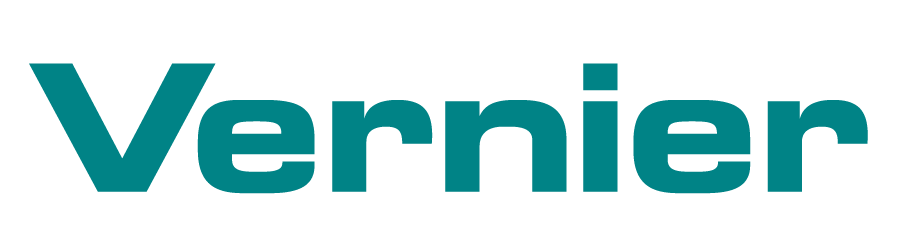虚拟仪器虚拟仪器下载LabQuest®接口
概述
我们的LabQuest接口允许您连接超过75游标LabQuest传感器。虚拟仪器图形化编程是一个伟大的方式来捕获和分析传感器数据,自动化科学实验和向学生介绍软件使用人员和专业工程师。
使用我们的自由活动手册介绍倪虚拟仪器编程在教室里。

安装说明
选择你的版本的虚拟仪器安装说明。
窗户
- 安装图形化分析4LabQuest司机。
- 下载zip文件Vernier_Win_LabVIEW_2021.zip。
- 它的内容解压到一个文件夹。
- 打开ReadMe。txt文件。
- 按照说明将虚拟仪器文件到您的虚拟仪器2021目录。
笔记
- LabQuest LabVIEW的例子可以运行在32位和64位版本的64位计算机上的虚拟仪器。
- 这个下载包括虚拟仪器文件支持直接传感器股票指数型基金(简称eft)(纽,SensorDAQ (Windows), LabQuest设备,和去!设备。
窗户
- 安装图形化分析4LabQuest司机。
- 下载zip文件Vernier_Win_LabVIEW_2020.zip。
- 它的内容解压到一个文件夹。
- 打开ReadMe。txt文件。
- 按照说明将虚拟仪器文件到您的虚拟仪器2020目录。
macOS
- 下载zip文件Vernier_Mac_LabVIEW_2018_and_Newer.zip。
- 它的内容解压到一个文件夹。
- 打开ReadMe。txt文件。
- 按照说明将虚拟仪器文件到您的虚拟仪器2020目录。
笔记
- LabQuest LabVIEW的例子可以运行在32位和64位版本的64位计算机上的虚拟仪器。
- 不支持这种虚拟仪器在macOS卡特琳娜。
- 这个下载包括虚拟仪器文件支持直接传感器股票指数型基金(简称eft)(纽,SensorDAQ (Windows), LabQuest设备,和去!设备。
- 如果你安装了我们的司机1/22/21之前,请下载更新版本LabQuest 3的支持。
窗户
- 安装图形化分析4LabQuest司机。
- 下载zip文件vernier_labview_2019.zip。
- 它的内容解压到一个文件夹。
- 打开ReadMe。txt文件。
- 按照说明将虚拟仪器文件到您的虚拟仪器2019目录。
macOS
- 下载zip文件Vernier_Mac_LabVIEW_2018_and_Newer.zip。
- 它的内容解压到一个文件夹。
- 打开ReadMe。txt文件。
- 按照说明将虚拟仪器文件到您的虚拟仪器2019目录。
笔记
- 例子可以运行在32位和64位版本的64位计算机上的虚拟仪器。
- 不支持这种虚拟仪器在macOS卡特琳娜。
- 这个下载包括虚拟仪器文件支持直接传感器股票指数型基金(简称eft)(纽,SensorDAQ (Windows), LabQuest设备,和去!设备。
- LabQuest 3支持一些修改。看到细节和说明。
窗户
- 安装图形化分析4LabQuest司机。
- 下载zip文件vernier_labview.2016 - 2018. - zip。
- 打开下载并解压安装程序。
- 运行安装程序。
macOS(仅支持虚拟仪器2018)
- 下载zip文件Vernier_Mac_LabVIEW_2018_and_Newer.zip。
- 它的内容解压到一个文件夹。
- 打开ReadMe。txt文件。
- 按照说明将虚拟仪器文件到您的虚拟仪器2018目录。
笔记
- 2018 - 2016年为Windows安装程序支持32位和64位版本的虚拟仪器运行在64位Windows电脑。
- 2018 - 2016年的Windows包括虚拟仪器的安装程序文件LabQuest接口,直接传感器股票指数型基金(简称eft)(纽,SensorDAQ,去!设备。
- LabQuest 3支持一些修改。看到细节和说明。
笔记
窗户
- 支持虚拟仪器2009年到2015年的32位版本(32位或者64位计算机)上运行。
- 包括虚拟仪器文件LabQuest接口,SensorDAQ,去!设备。
- 支持LabQuest流是通过一个USB或蓝牙连接虚拟仪器2016年到2018年,为虚拟仪器和USB 2009 - 2015。
macOS
- macOS安装程序支持32位版本的虚拟仪器2009年到2013年,2014年和2015年64位版本的虚拟仪器。
- macOS安装程序需要用户单击自定义按钮安装期间选择版本的虚拟仪器是在计算机上。如果不选择自定义安装程序将安装虚拟仪器2015文件。
- macOS安装程序还包括虚拟仪器文件去吧!设备。
- 支持LabQuest流是通过USB连接,没有蓝牙。
- LabQuest 3支持一些修改。看到细节和说明。
如何在虚拟仪器中使用LabQuest接口
- LabQuest设备连接到计算机的USB电缆。
- 虚拟仪器开始。
- 打开一个空白VI。
- 去的框图,通过选择显示框图窗口菜单。
- 单击并拖动游标的模拟表达VI LabQuest框图工作区面板。
- 一个模拟传感器插入接口并确认阅读。
- 关闭模拟表达VI。
- 去国家仪器\虚拟仪器20 xx \ \游标例子。
- 浏览VIs示例。